![]() Flutter
- Primeiro contato e impressões
Flutter
- Primeiro contato e impressões
 |
Hoje vou apresentar o Flutter, e mostrar como configurar o seu ambiente para poder usar o Flutter para criar aplicações mobiles para iOS e Android. |
|
Se você não sabe o que é o Flutter, ele é um framework para desenvolvimento mobile multiplataforma (iOS e Android) da Google que foi lançado em 2018 que usa a linguagem DART.
Veja detalhes no site oficial : https://flutter.dev/
Acompanhe as minhas vídeo aulas semanais no YouTube sobre o Flutter: Jose Carlos Macoratti - YouTube
Instalando o Flutter
A instalação do Flutter é muito simples. Basta acessar o site https://flutter.dev/docs/get-started/install, escolher o sistema operacional, e, baixar e descompactar o pacote em uma pasta na sua máquina local.
Eu vou instalar no Windows 10 e usar um dispositivo Android.
Os requisitos mínimos exigidos são:
- Sistemas
operacionais: Windows 7 SP1 ou posterior (64 bits)
Espaço em disco: 400 MB (não inclui espaço em disco para IDE / ferramentas).
Ferramentas: O Flutter depende dessas ferramentas estarem disponíveis em seu ambiente.
1- Windows PowerShell 5.0 ou mais recente (isso é pré-instalado com o Windows 10)
2- Git para Windows 2.x - para executar comandos git;
1- A seguir baixe o SDK Flutter mais atual. Em abril de 2019 a versão atual é a : v1.2.1
2- Extraia o arquivo zip que você acabou de baixar em uma pasta na sua máquina local (Evite instalar na pasta Arquivos de Programas). Eu criei um pasta c:\flutter e descompactei o pacote nesta pasta.
3- Localize o arquivo flutter_console.bat dentro do diretório flutter e inicie-o clicando duas vezes nele. Será aberta uma janela de comandos onde você poderá emitir comandos Flutter.
É importante atualizar o PATH do seu ambiente para poder emitir comandos no prompt de comandos (cmd). Para isso basta incluir o caminho onde você instalou o Flutter e a pasta bin na variável de ambiente PATH.
No meu caso ficou assim: c:\flutter\bin. (Faça isso em Painel de Controle -> Sistema -> Editar variáveis de ambiente do sistema)
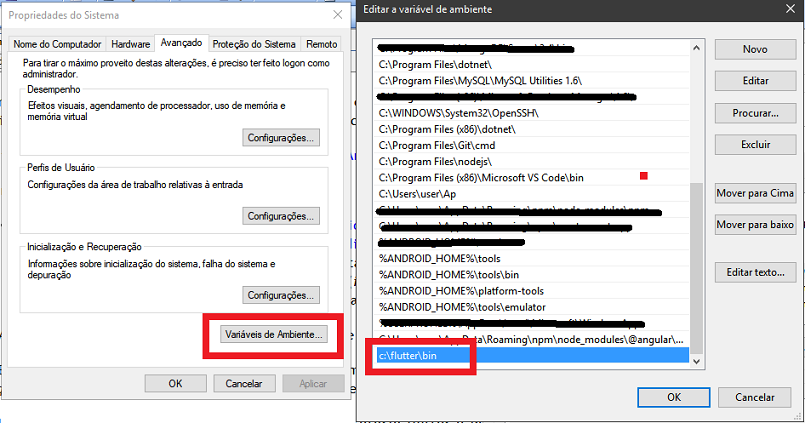
Verificando o seu ambiente
Agora que você
configurou a variável de ambiente, vamos verificar se tudo está funcionando bem,
e, se o comando flutter é reconhecido pelo prompt de comando.
Abra uma janela de prompt de comandos e digite o comando :
flutter doctor e pressione enter.
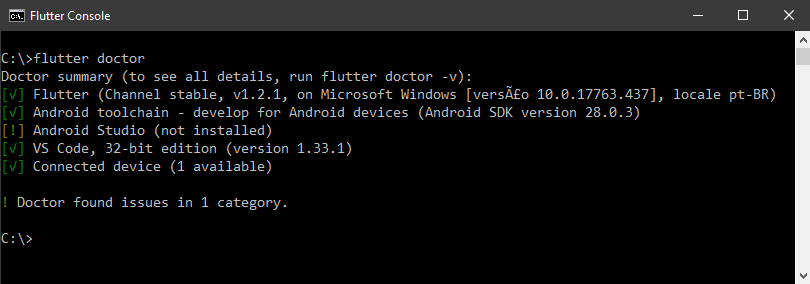
Você vai ver um relatório completo da instalação do SDK do flutter na sua máquina indicando o que pode estar faltando.
Obs: O DART SDK (DART é a linguagem de programação oficial para flutter) é fornecido com o flutter e você não precisa instalá-lo separadamente.
Você vai precisar ter no seu ambiente o SDK do Android instalado. Isso é obrigatório.
Se você quiser usar o Android Studio como editor vai ter que instalar também. Eu vou usar o Visual Studio Code e por isso não preciso dessa ferramenta.
Nota: Baixe o Visual Studio Code aqui : https://code.visualstudio.com/download
Para saber mais sobre o VS Code veja o meu artigo : Visual Studio Code - O editor multiplataforma da Microsoft
Para poder usar o Visual Studio Code com o Flutter você tem que instalar o plugin Flutter no VS Code:

Outro requisito é possuir um dispositivo Android ou iOS para testar. No meu ambiente eu utilizo o Genymotion mas você pode baixar um dispositivo Android a seu gosto.
Assim, com o Flutter instalado e tendo o Visual Studio Code e o Genymotion instalados, estou pronto para usar o Flutter.
Nota : Baixe o Genymotion aqui : https://www.genymotion.com/ (crie uma conta e baixe a versão personal)
Criando seu primeiro aplicativo Flutter
Abra o Visual Studio Code e a seguir abra a paleta de comandos teclando
CTRL+SHIFT+P :
A seguir digite flutter para ver os comandos disponíveis e clique em new Project;
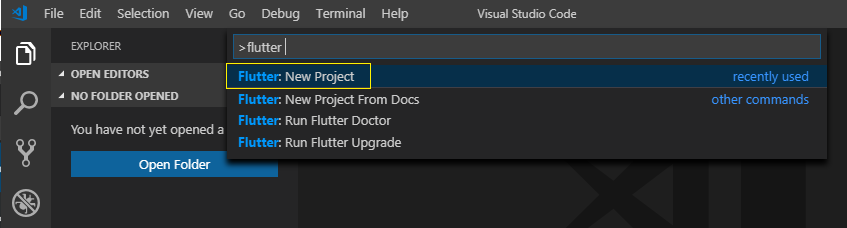
Informe o nome do projeto (tem que usar somente minúsculas) que deseja criar e tecle Enter:

A seguir selecione uma pasta onde o projeto vai ser criado.
Após alguns instantes você verá o projeto sendo criado e exibido no VS Code na pasta indicada:
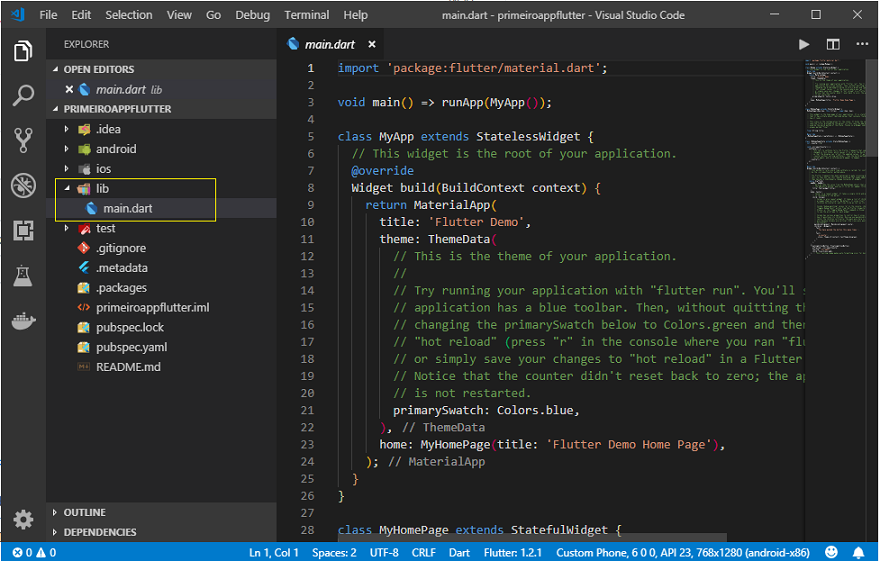
Na pasta lib do projeto esta o arquivo main.dart onde esta o código do projeto.
Para executar
o projeto basta pressionar F5 , ou se quiser
executar o projeto na linha de comando, abra um terminal de comandos e
posicione-se na pasta raiz do projeto que deseja executar e digite o comando :
flutter run -d all
Antes de executar é bom verificar se você tem um dispositivo pronto para ser usado.
Abra a paleta de comandos e digite : Flutter e a seguir a opção Select a device;
Será aberta uma janela exibindo os dispositivos android disponíveis. Basta selecionar o desejado.
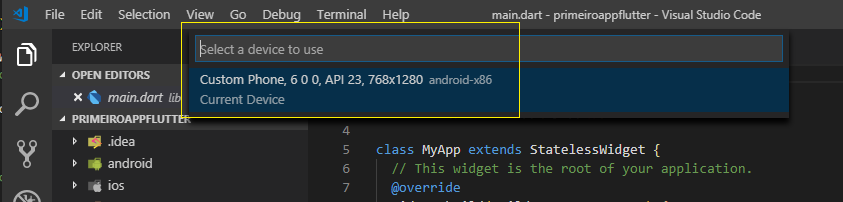
A seguir pressione F5 para executar e após alguns segundos...
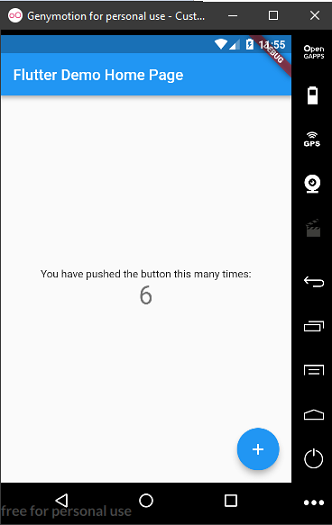
Voilá...
Seu primeiro aplicativo Flutter criado em tempo recorde.
Resumindo: Gostei do Flutter pela simplicidade e facilidade de configuração e utilização. Principalmente porque ele possui um Hot Reload que permite atualizar o código e ver o resultado em tempo real no emulador.
Embora eu não seja um usuário React Native achei mais simples usar o Flutter em um primeiro contato.
Percebi também que a curva de aprendizado pode ser um tanto íngreme se eu quiser tentar escalar a montanha em linha reta. Creio que o caminho deve ser mais fácil se dermos passos pequenos e seguros em cada etapa.
Em outro artigo volto a falar mais do Flutter. (Acompanhe os artigos sobre Flutter no site : Macoratti.net )
Referências:
-
Super DVD Vídeo Aulas - Vídeo Aula sobre VB .NET, ASP .NET e C#
-
Super DVD C# - Recursos de aprendizagens e vídeo aulas para C#
-
Curso Fundamentos da Programação Orientada a Objetos com VB .NET
